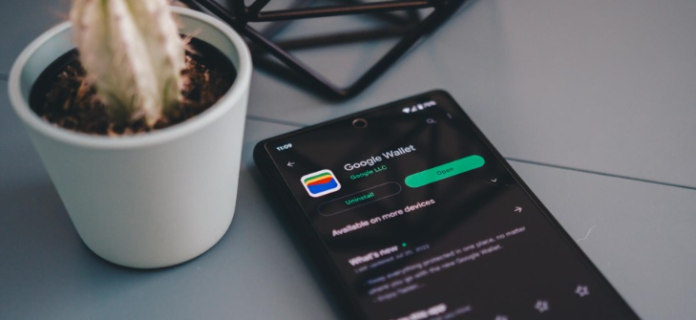Google Wallet è finalmente arrivato con alcune modifiche semplificate che sembravano un po’ attese. Questa guida ti spiegherà come installarlo da zero o aggiornare la tua app Google Pay esistente a Google Wallet.
Le app di pagamento che Google ha reso disponibili per gli utenti Android erano un po’ più che confuse. Prima di Wallet, Google Pay e GPay erano entrambe app di spicco utilizzate per i pagamenti touchless e per l’archiviazione di informazioni finanziarie.
GPay è stato creato per gestire pagamenti peer-to-peer , salute finanziaria e persino offrirti offerte e promozioni da determinati rivenditori. Google Pay, d’altra parte, serviva esclusivamente per archiviare carte bancarie, documenti d’identità, record di vaccinazione e così via. Inoltre, puoi utilizzare l’app per attivare il tap-to-pay nei punti vendita.
Anche per alcuni di noi che hanno capito esattamente a cosa serviva ogni app, a volte si creava confusione, considerando che entrambe le app avevano nomi molto simili.
Ora, Google Wallet ha preso il sopravvento e sostituito Google Pay , utilizzando gli stessi strumenti e funzionalità presentandoli in un modo più pulito e moderno. Mentre Google Pay sembrava goffo e semplice, Google Wallet sembra pulito e funzionale.
Per rendere ancora più confuso, GPay è stato cambiato in Google Pay dopo il rilascio di Google Wallet, che ha sostituito Google Pay. Hai le basi? Bene.
Installazione di Google Wallet
L’installazione di Google Wallet è molto semplice. Se non avevi installato GPay sul tuo dispositivo, Google Wallet non ti verrà aggiornato. Ciò significa che dovrai installarlo manualmente. Ecco come:
- Sul tuo dispositivo Android, vai all’app Google Play Store.
- Nella barra di ricerca, digita Google Wallet e premi l’ icona di ricerca .
- Scorri verso il basso fino a visualizzare l’ app Google Wallet e toccala.
- Nota: attualmente, l’elenco delle app sembra nascosto sotto alcuni consigli. Potrebbe essere necessario scorrere alcuni modi per trovarlo.
- Tocca Installa .
- Suggerimento: puoi spuntare il tuo orologio Wear OS per scaricarlo anche lì.
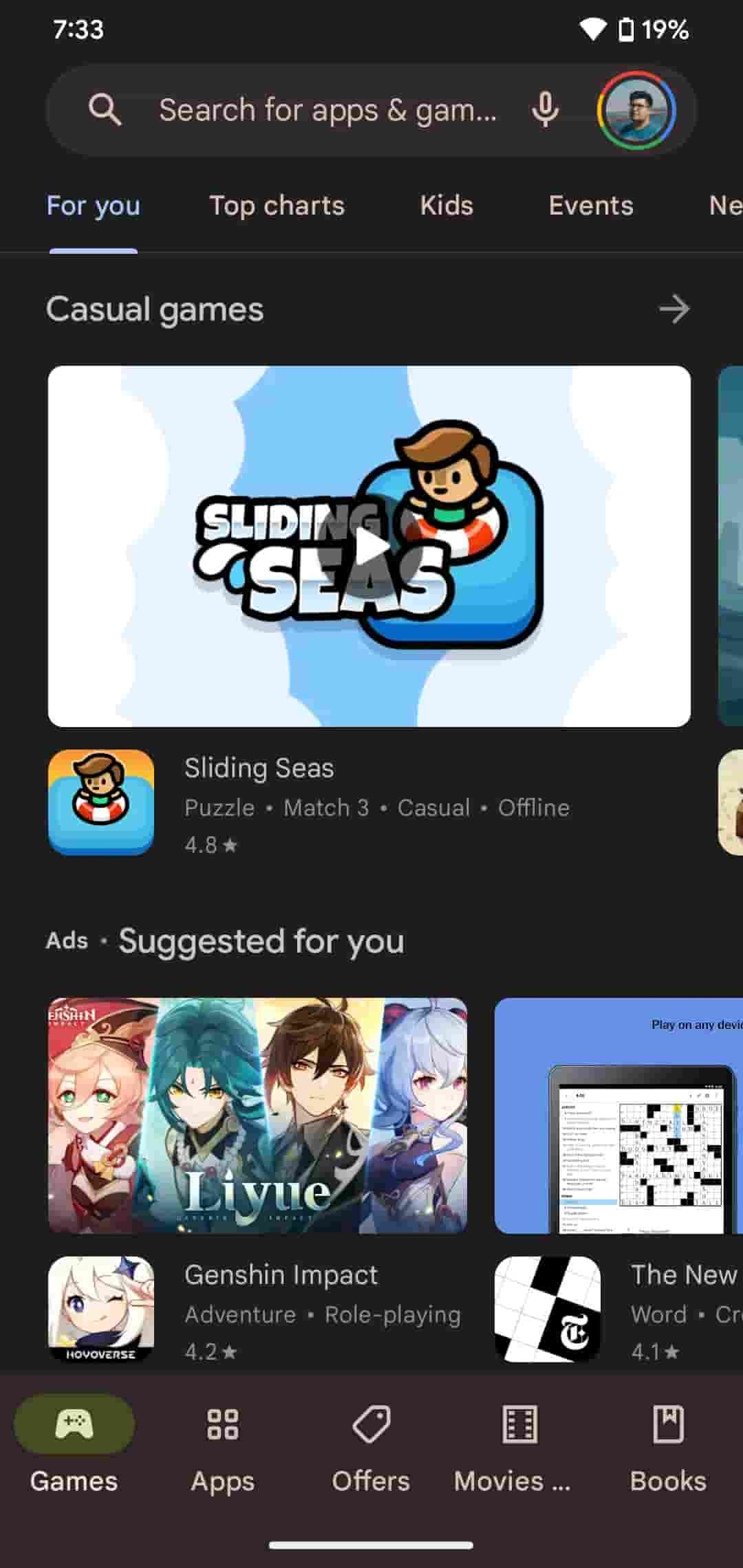
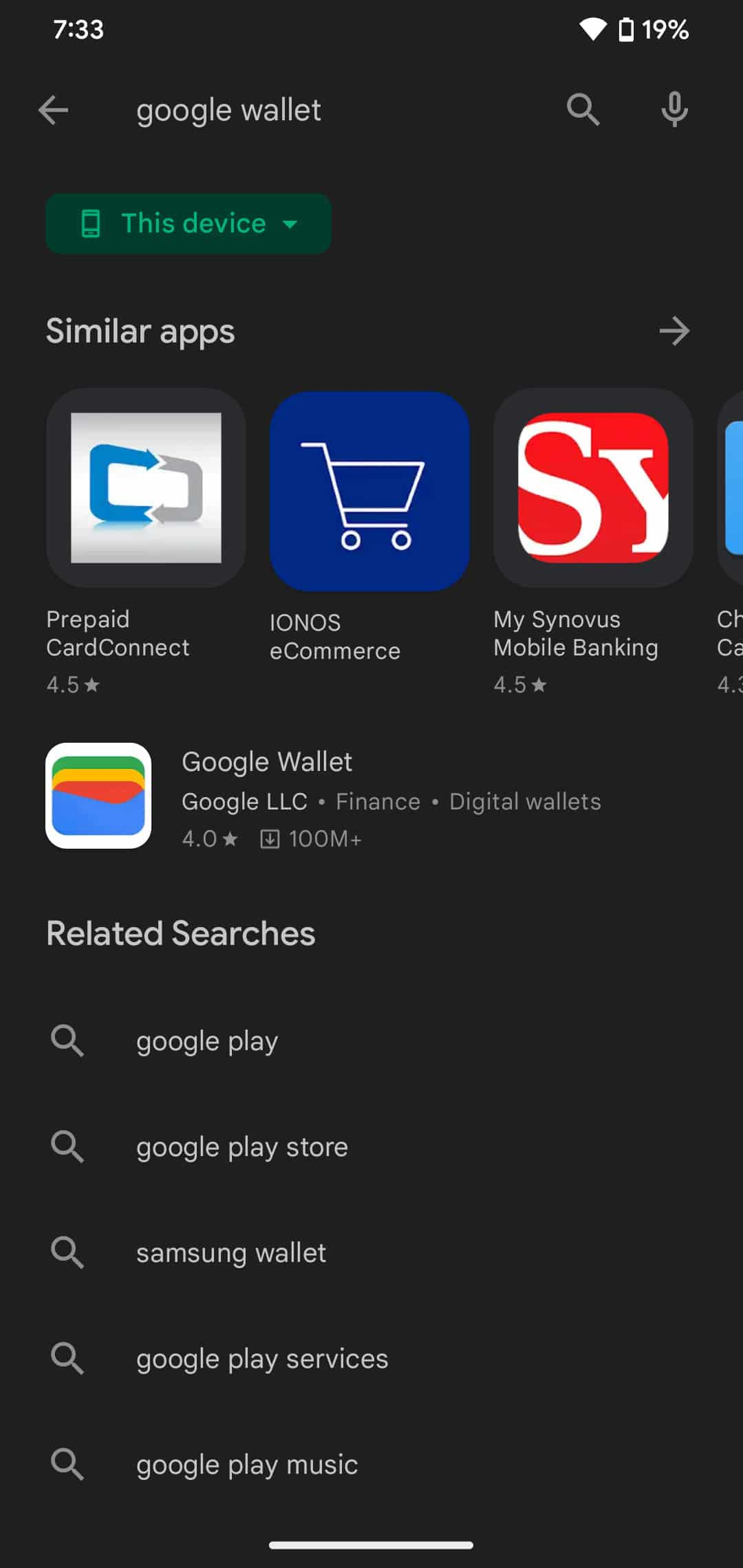

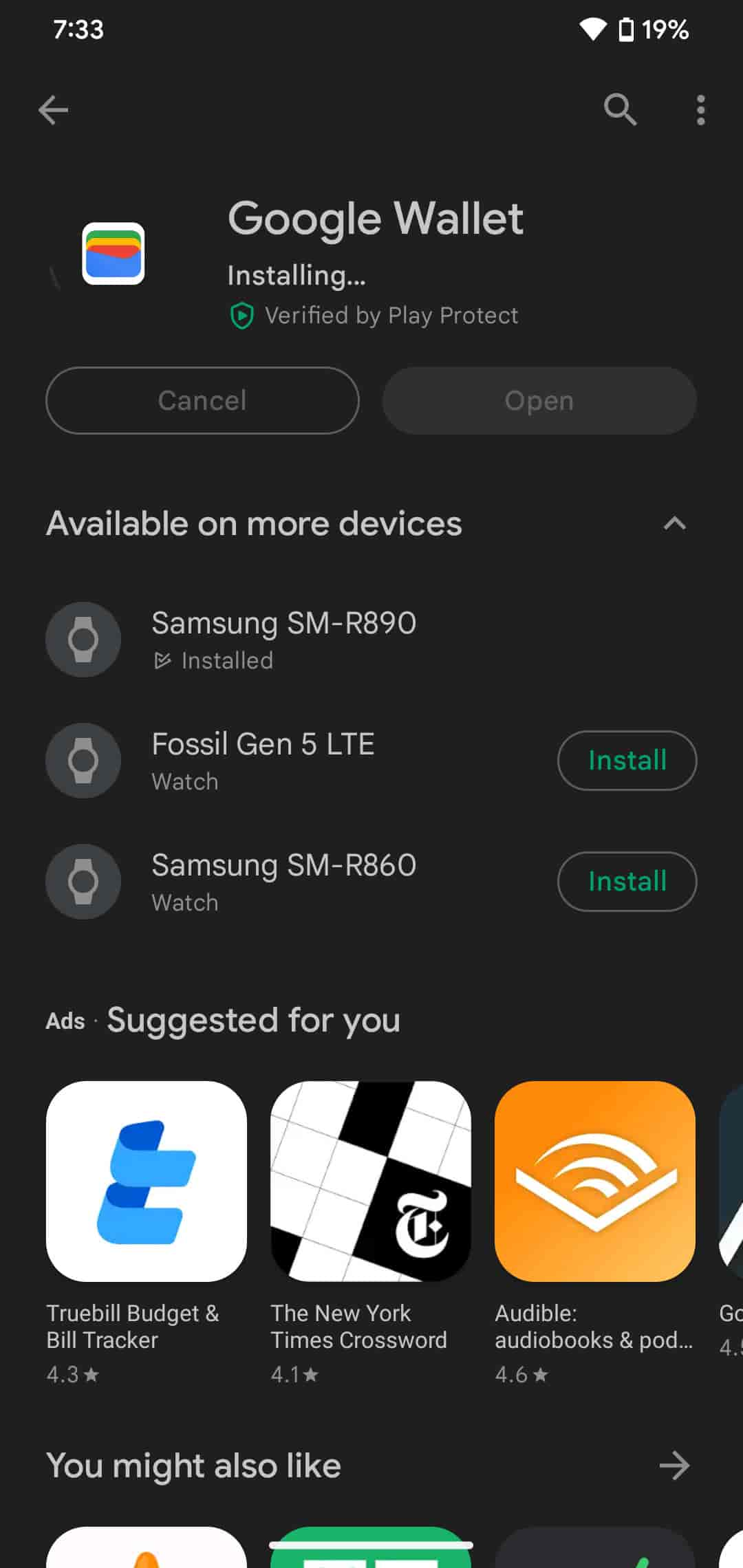
Dopo aver premuto Installa , Google Wallet inizierà il download e sarà disponibile entro un minuto circa. Se avevi già associato i tuoi metodi di pagamento al tuo telefono Android tramite Google Pay, Google Wallet li estrarrà automaticamente e li renderà pronti per l’uso.
Potresti anche scoprire che anche gli altri tuoi pass legati al tuo account Google vengono visualizzati nell’app Google Wallet. Puoi aggiungerne altri toccando l’ icona Aggiungi nell’angolo in basso a destra.
Aggiornamento di GPay a Google Wallet
Se hai già installato GPay, la tua linea d’azione è aggiornare l’app GPay, convertendola in Google Wallet. Ecco come aggiornare GPay a Google Wallet:
- Sul tuo dispositivo Android con la vecchia versione di Google Pay, vai al Google Play Store .
- Tocca la tua immagine del profilo nell’angolo in alto a destra.
- Premi Gestisci app e dispositivo .
- Tocca Visualizza dettagli in Aggiornamenti disponibili .
- Dovresti vedere Google Wallet elencato. In tal caso, tocca Aggiorna accanto ad esso.
Dopo aver premuto l’aggiornamento, Google Pay verrà convertito in Google Wallet e potrai iniziare a utilizzare la nuova app.
Nel complesso, si tratta di un cambiamento gradito e che dovrebbe essere sicuramente avviato se è disponibile un aggiornamento. Google Wallet è attualmente ampiamente disponibile su Google Play Store e un’app facile da iniziare a utilizzare subito.